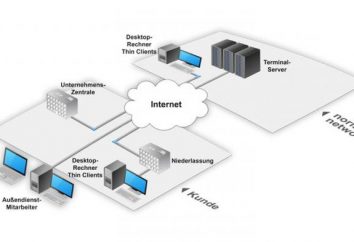Jak uaktualnić system Windows 10: instrukcje, porady i opinie. System Windows 10 można zaktualizować?
Które stały się dostępne do pobrania pod koniec lipca, nowych „systemów operacyjnych» modyfikacji dziesiątym Windows ma już dużo hałasu i uzyskać wiele mieszanych opinii. Nie tylko, że został dostarczony do pobrania z oficjalnej strony firmy Microsoft w trybie całkowicie za darmo, więc można nadal nie jest łatwe do zainstalowania systemu od podstaw i uaktualnić istniejącą wersję systemu Windows 10. Ale tylko dla systemów 7, 8 i 8.1. Niestety, wersja XP i Vista nie podlegają odnowieniu. Oddzielnie, to zastanowić się, jak uaktualnić Windows Phone do 10.
Co musisz wiedzieć przed instalacją systemu Windows 10
Przede wszystkim należy zwrócić uwagę na kilka ważnych aspektów. Jak wynika, można uaktualnić tylko do systemu Windows 7 wersji i powyżej. Ale tu należy zauważyć, że moc zainstalowana „dziesiątce” są zgodne z starych „poniekąd”, to znaczy, jeśli ten sam prąd „siódemka” ma architekturę 32-bitową, aktualizacja zostanie złożony do 32-bitowych „dziesiątki”. To samo jest prawdą dla systemów 64-bitowych.
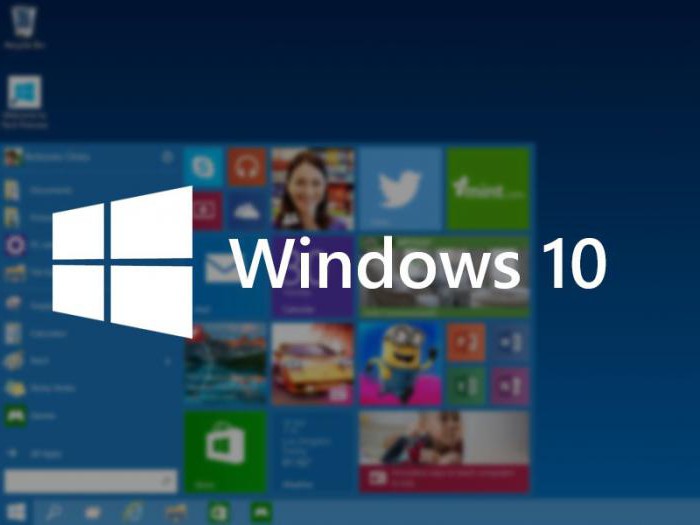
Ponadto, jeśli użytkownik zdecydował , aby zaktualizować system Windows w wersji 10, należy zwrócić uwagę na wymagania systemowe. Są one jednak nie tak wysokie, jak może to sugerować. Według oficjalnych danych Microsoft nowy system wystarczy procesor 2-rdzeniowy i 2 GB pamięci RAM. Ale tutaj sytuacja jest nieco bardziej skomplikowana w przypadku dysku twardego. Fakt, że według oficjalnej wersji, trzeba zainstalować trochę więcej niż 3,5 GB wolnego miejsca na dysku. W rzeczywistości, podczas procesu montażu instalator może pojawić się komunikat informujący, że wymaga co najmniej 9 GB. Jest to związane tylko z pobraniu pakietu instalacyjnego. Po zakończeniu plików instalacyjnych, jak również pliki instalacyjne do poprzedniej wersji systemu Windows, można usunąć. Ale o tym później.
Należy zainstalować „top ten”
Czy zaktualizować do Windows 10 obecnego systemu, każdy rozwiązuje się. Jednak wielu ekspertów zidentyfikować bardzo ciekawe nowe możliwości „dziesiątki”. Na przykład, wzmocnione wsparcie dla Xbox, zaawansowany system steruje lub systemu komputerowego administracja ponownie obecny przycisk „Start”, a głównym menu w połączeniu z elementami interfejsu Metro, zdolność do szybkiego przełączania między standardowym i trybie tabletu, możliwość cofnąć do poprzedniej wersji systemu Windows, który został zaktualizowany do „dziesiątki” i tym podobnych. d.
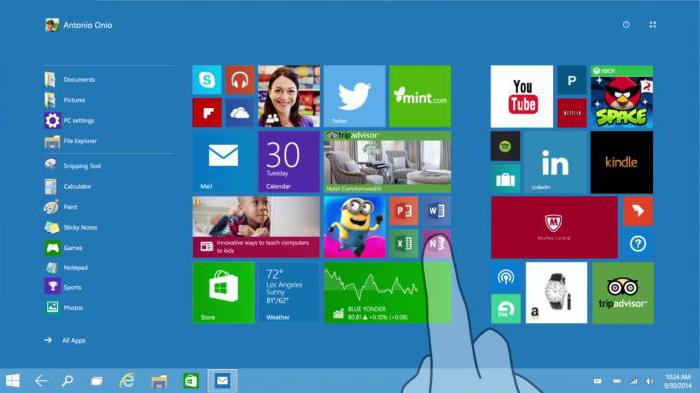
Trzeba też powiedzieć, że system ma nową krawędź przeglądarki internetowej, który zastąpił Internet Explorer. On, nawiasem mówiąc, w każdym względem ominięcie najbliższych konkurentów, w tym nawet tak znanych programów takich jak Google Chrome, Opera i Mozilla.
Jak uaktualnienia z Windows 7 do Windows 10?
Ale, aby powrócić bezpośrednio do instalacji. Pierwszą rzeczą do zrobienia jest, aby przejść przez procedurę rejestracji na stronie internetowej firmy Microsoft i utworzyć konto (jeśli jest to z jakiegoś powodu jeszcze nie). Po tym można, że tak powiem, stać w kolejce. Kiedy nadejdzie czas, migająca ikona w zasobniku systemowym poinformuje użytkownika, że zawartość instalacji jest dostępna do pobrania.
Jednak dla tych, którzy nie chcą czekać, firma dostarcza bardziej wygodną opcję, która nie każdy wie. Od oficjalnej stronie można pobierać małe narzędzie o nazwie Multimedia Utworzenie Narzędzie i natychmiast rozpocząć instalację.
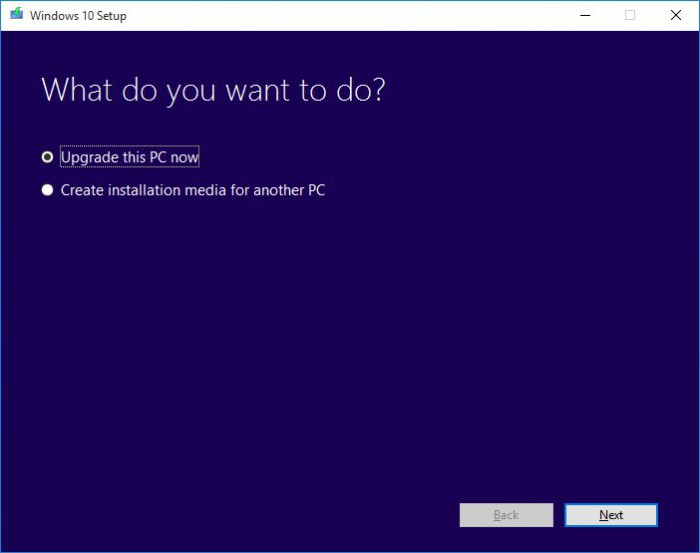
Natychmiast warto zastanowić się, że uaktualnienie z wersji systemu Windows 10 może być tylko pod warunkiem, że wszystkie najnowsze aktualizacje zostały zainstalowane na poprzednim systemie. W przeciwnym wypadku, instalator po uruchomieniu pierwszej oferty dokonać takiej aktualizacji, a dopiero potem przystąpić do instalacji nowego systemu.
Rzeczywista instalacja „TEN” specjalnymi nie trudności przyczyn. Większość czasu spędza się tylko, aby pobrać pakiet instalacyjny ze strony internetowej firmy Microsoft. Oczywiście, w tym przypadku, to zależy od połączeń łącze internetowe, a proces może potrwać kilka godzin czasu.

Wtedy wszystko jest proste. Jak zwykle, pierwszy zastosowano możliwość aktualizacji komputer (zamiast tworzenia nośnika startowego), a następnie wybrane ustawienia języka, układ klawiatury formatów wyświetlania jednostek monetarnych i daty, a następnie uruchom aktywna instalacja.
Gdy instalator chodzi o wybór właściwej instalacji wersji, należy zwrócić uwagę na fakt, że są tutaj, są dwa: aktualizację z programów ochrony, pliki i ustawienia (Upgrade) i „czysty” montaż nowej partycji jako drugi „poniekąd”, czy góry istniejące systemy z całkowitym zniszczeniem. W takim przypadku jesteśmy zainteresowani w pierwszej metodzie. On jest dobry, ponieważ, po pierwsze, nie trzeba poeksperymentować z partycjami formatowania, a po drugie, niezbędne informacje pozostaną na dysku twardym, a wszystkie wcześniej zainstalowane programy będą działać bez problemów.
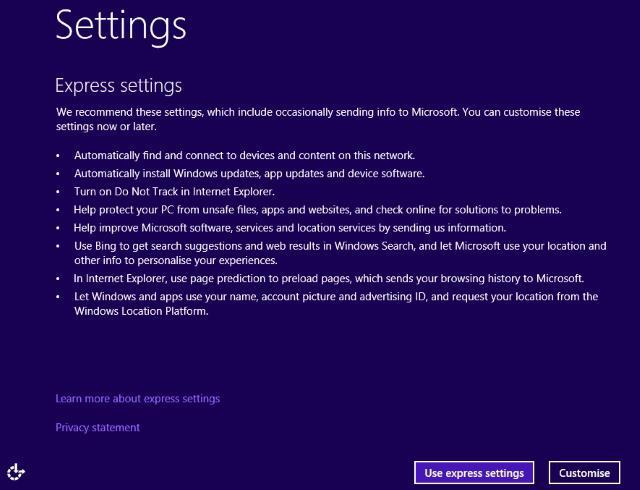
Szukać dalej, jak uaktualnienie do Windows 10. W jaki sposób mogę zaktualizować system tak, że specjalnie nie zagłębiać się w ustawieniach? Prosta. Na pewnym etapie, instalator wyświetli okno z podstawowymi ustawieniami. Większość użytkowników może korzystać z szybkiej konfiguracji (Ekspresowa Settings), zaawansowani użytkownicy mogą grać z nimi w sekcji Zaawansowane (ustawienia nie dostarczono okno dla wszystkich wersji systemu Windows 10, na przykład, w oryginalnej wersji bezpłatnej nie są). W ogóle, to wszystko. Pozostaje poczekać na zakończenie procesu instalacji.
Jak uaktualnić system Windows 8.1 do Windows 10
W „osiem” lub jego modyfikacja procesu aktualizacji 8.1 nie różni się od tego, co zostało opisane w przypadku systemu Windows 7. Problemy mogą pojawić się na etapie konfiguracji systemu, ponieważ dla niektórych urządzeń (w większości przypadków) sterowniki karty graficznej nie zawsze są , Rozwiązaniem jest ponowne zainstalowanie sterownika w systemie Windows 8.
Instalacja systemu z dysku USB lub dysku optycznego
Podczas korzystania z mediów Creation Tool użytkową na początku rozruchu nie jest konieczne, aby wybrać aktualizację komputera i tworzenia nośnika startowego.
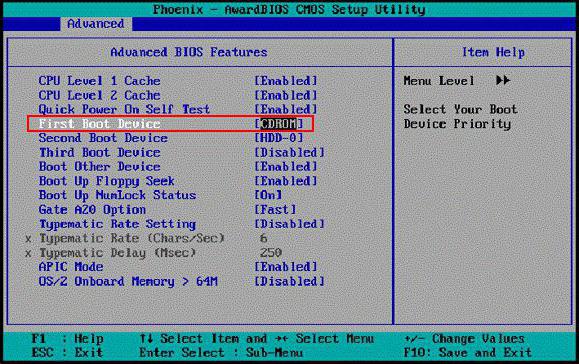
Po ostatnim starcie pliki będą musiały utworzyć obraz i nagrać go na płytę lub zwykły dysk flash. Następnie, pożądane urządzenie jest zainstalowane w systemie BIOS jako priorytet do pobrania i instalacji rozpoczyna się dokładnie z wybranego nośnika. sam proces aktualizacji nie różni się od powyższego. Po ponownym uruchomieniu instalacji (na), oczywiście, BIOS ustawienie, które chcesz zmienić na partycji systemowej dysku twardego został wystawiony jako priorytet.
Pre-dostosowanie systemu
Po pierwszym uruchomieniu, w zasadzie, jest wymagana specjalna konfiguracja. Należy pamiętać, że wejście będzie realizowany w ramach konta Microsoft z loginem i hasłem. Zwana hasło i żądanie logowania w normalnym wejściu lub wyjściu z trybu uśpienia można wyłączyć bez problemów. Ale teraz to nie o to chodzi.
Jeśli spojrzeć na system uważnie, można zauważyć, że podczas aktualizacji „TEN” zapisuje wszystkie ustawienia, pliki i programy, które zostały zainstalowane w starym systemie. Ale to miejsca na dysku będzie znacznie mniej.
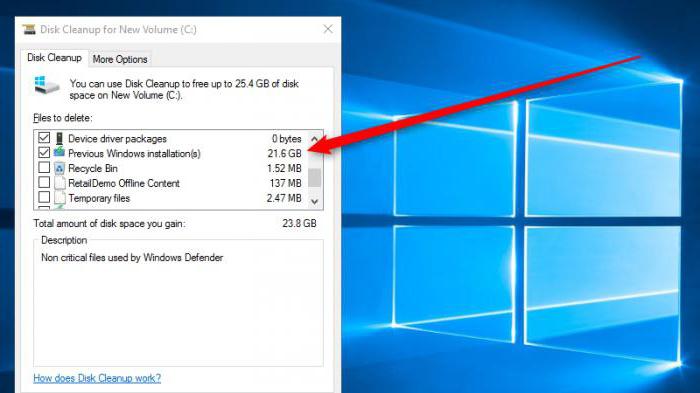
Jeśli trzeba oczyścić dysk twardy, należy zastosować standardowe narzędzie Oczyszczanie dysku, można również usunąć komponenty w systemie Windows 10 plików instalacyjnych oraz zestaw starym systemie plików odpowiedzialny za wycofania (oczywiście, jeśli użytkownik nie zamierza powrócić do poprzednio zainstalowany „poniekąd”). Według najbardziej ostrożnych szacunków, uwalnianie może wynosić około 25-30 GB miejsca na dysku.
Jak już wspomniano, możliwe jest, że niektóre urządzenia mogą nie działać poprawnie. Wystarczy zainstalować sterowniki ze specjalnym dysku lub pobrać je do najnowszej wersji z oficjalnej zasobu internetowej producenta urządzenia. Nawiasem mówiąc, co jest dobre Aktualizacja: odbudować połączenia z Internetem lub sieć lokalna nie jest konieczne.
W odniesieniu do aktywacji „dziesięć”, to nie jest wymagane podczas aktualizacji (w przeciwieństwie do czystej instalacji). Sprawdź klucz produktu można we właściwościach komputera.
Instalacja aktualizacji dla systemu Windows 10
Teraz zobaczmy, czy można uaktualnić system Windows 10. Jak wcześniej informowaliśmy, na „ten” pakiet nie jest przewidziane wydanie aktualizacji. Jednak, jak pokazuje praktyka, wyjdą z niezwykłą regularnością. Co najciekawsze – nawet wtedy, gdy auto-upgrade, są ustawione w tym trybie nie zawsze.
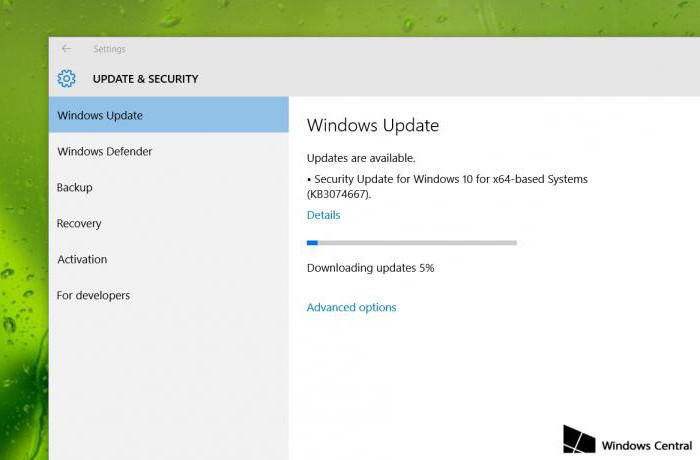
Tak, mamy siedzibę „top ten”. Jak zaktualizować? „Windows Update 10”, znajdujący się w menu w „Panel sterowania”, często nie otworzyć. Tu trzeba użyć ponownie, właściwości komputera, i na lewo, aby wybrać profil.
Nawiasem mówiąc, tak można określić nie tylko ważne dodatki Service Pack, ale także do uaktualnienia do systemu Windows 10 Pro, nie wspominając o dodatkowych produktów firmy Microsoft.
Uaktualnienie do Windows 10 Pro
Uaktualnienie do wersji profesjonalny odbywa się w standardowy sposób z „Update”. Najpierw zainstalować najnowsze aktualizacje dla obecnych „dziesiątki”, powiedzmy, Technical Preview, a następnie pobrać pakiet instalacyjny systemu Windows 10 Pro.
Trzeba co najmniej 10 GB wolnego miejsca na dysku systemowym. Proces aktualizacji może potrwać kilka godzin. Ponownie, wszystkie ustawienia i programy nie zostaną naruszone, ale będą widoczne drobne zmiany w interfejsie i dodatkowych funkcji i poleceń pojawiających się menu podręczne.
Urządzenia mobilne instalacja 10 Windows Phone
Oddzielnie rozwodzić się nad tym, jak zaktualizować Windows Phone do 10. Również tutaj istnieją dwa sposoby. W pierwszym przypadku, ustawienie smartfon jest stałe parametry podziałki automatycznie pobierać aktualizacje, zobacz aktualizacji smartphone i czekać kolejkę.
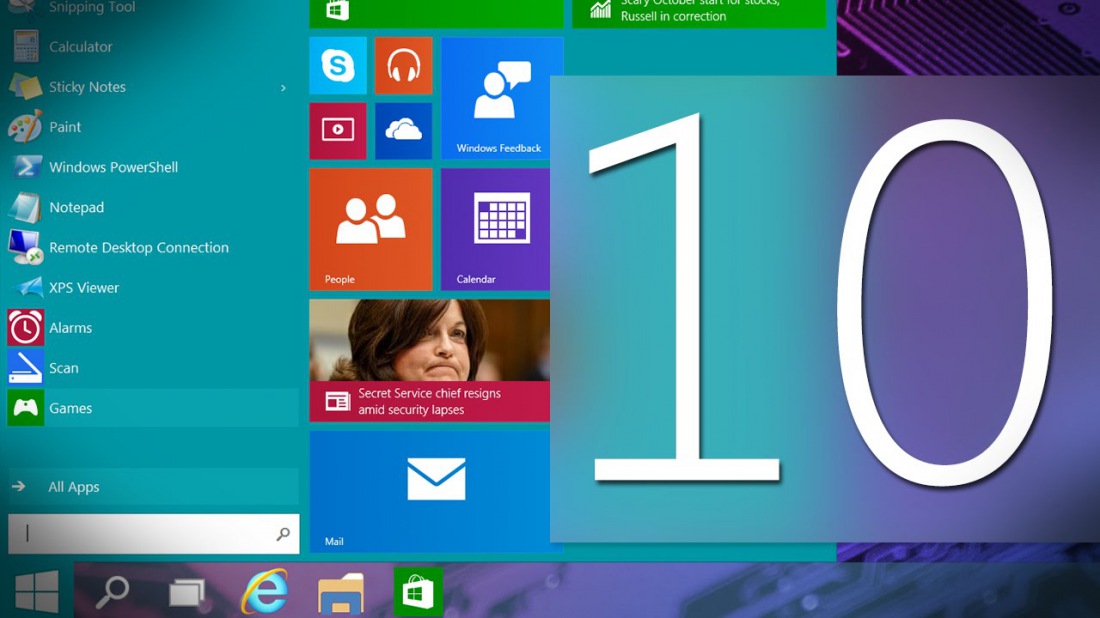
W drugim przypadku, jeśli nie chcesz czekać, użyć bardziej skomplikowanej wersji. Po pierwsze, należy przywrócić wszystkie ustawienia w telefonie, a następnie należy pobrać do smartfonu z systemem Windows Insider aplikacji i na komputerze – WPInsiderHacks, zainstalować i uruchomić.
W ustawieniach sieciowych, należy włączyć komputer serwera proxy określa adres IP i określ portu 8877. Teraz umieścić w przeglądarce adres IP komputera i zgadza się ze wszystkimi certyfikatami. Następnie za pomocą programu Windows Insider i aktywować przycisk «Pobierz podgląd buduje», a następnie użyj opcji Ustaw RM-976_1161 i nacisnąć przycisk «Accept». Zgadzamy się z licencją (aplikacja będzie automatycznie zamknąć).
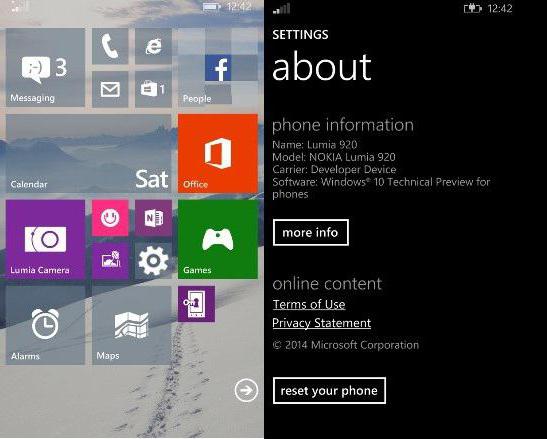
Teraz ponownie przejść do ustawień Wi-Fi, wyłącz proxy i usuwać dane IP. Ponownie otwórz aplikację na telefonie, wpisać swoje konto i użyj przycisku «Szybka oddział», a następnie sprawdzić ich dostępność i „tapa” w ustawieniach aktualizacji opcję „Update”. Wszystko. „Dziesięć” zostanie zainstalowany automatycznie.
wniosek
Oto krótki i wszystko, co wiąże się z pytaniem, jak uaktualnić system Windows 10 wersje na różnych urządzeniach. Jak już widzieliśmy, niektóre mogą pojawić się problemy z gadżetów mobilnych. Z systemów komputerowych nie ma problemów z tym, że ponowne zainstalowanie sterowników niektórych nietypowych urządzeń. Reszta procesu instalacji jest znacznie prostsza niż tej samej instalacji „Seven”, nie wspominając o Windows 8 i 8.1. Ale o to, czy proces aktualizacji, decydować o sobie. Opinie użytkowników o nowym systemie są bardzo sprzeczne, więc jasne, że odpowiedź na to pytanie może być udzielona. Tu, być może, i wszystko o tym, jak uaktualnić system Windows 10 wersji.